Jak włączyć lub wyłączyć Turbo Boost na komputerze Mac

Turbo Boost to funkcja wbudowana w wiele komputerów Mac z procesorami Intel. Możesz nawet nie wiedzieć, że istnieje, ale za kulisami macOS włącza i wyłącza Turbo Boost. Gdy potrzebujesz większej wydajności , macOS włącza funkcję Turbo Boost. Gdy komputer pracuje na biegu jałowym lub wykonuje coś równie łatwego, macOS wyłącza funkcję Turbo Boost. To działa idealnie przez większość czasu, ale nie zawsze. Jeśli Twój komputer się starzeje i chcesz, aby bateria działała dłużej , możesz ręcznie sterować funkcją Turbo Boost, aby zużywać mniej energii.
Sprawdzanie, czy Twój Mac ma funkcję Turbo Boost
Zanim przejdziesz dalej, sprawdź, czy Twój Mac faktycznie obsługuje funkcję Turbo Boost:
- Wybierz logo Apple na pasku menu Maca i kliknij „Informacje o tym Macu”.
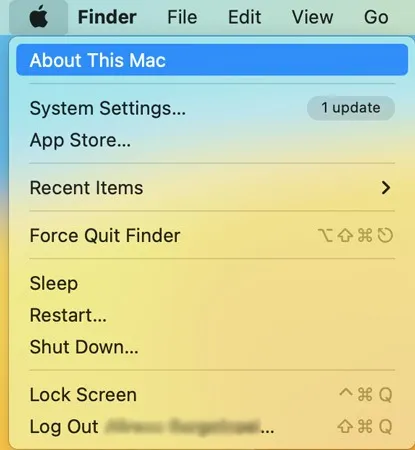
- Skopiuj pełną nazwę modelu komputera Mac, wybierając go i naciskając ⌘+ C.
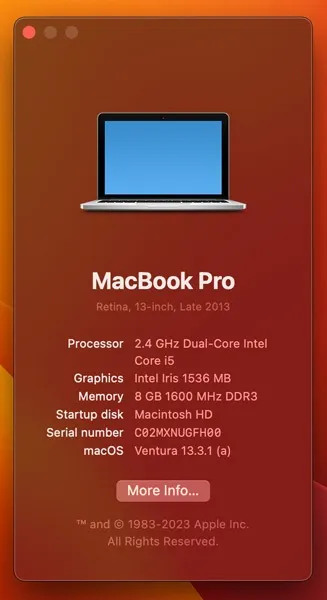
- Otwórz kartę przeglądarki, naciśnij ⌘+ V, aby wkleić te informacje do paska wyszukiwania, i naciśnij Enter. W wynikach wyszukiwania kliknij łącze do witryny support.apple.com, które prawie zawsze znajduje się na pierwszym miejscu.
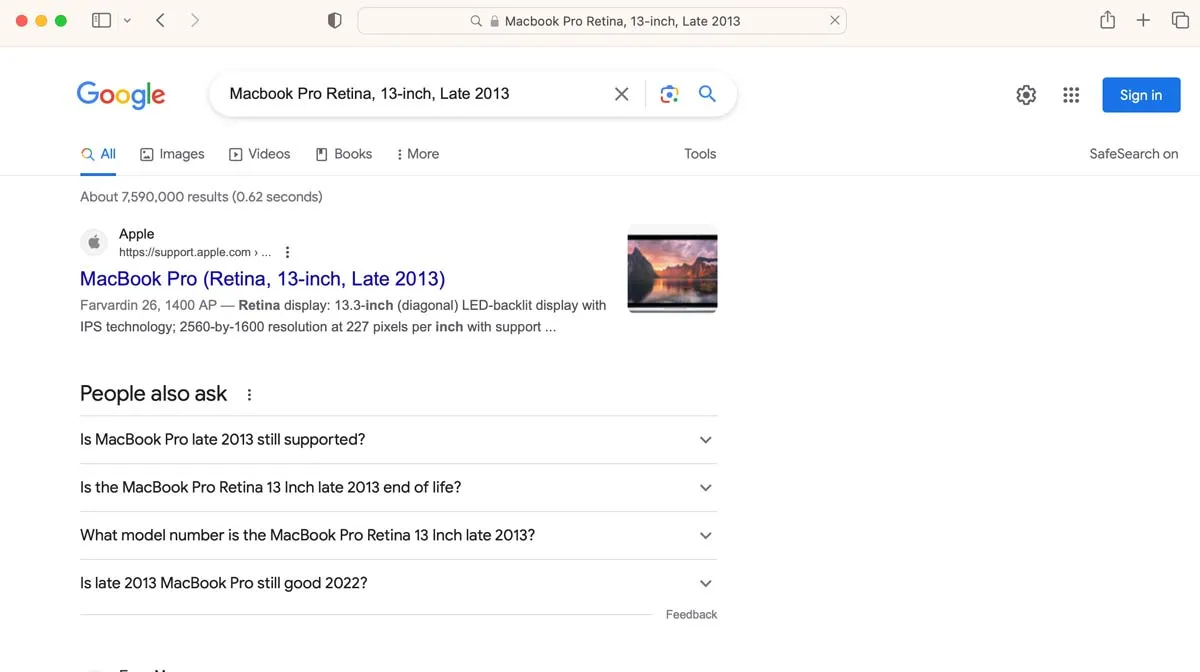
- Sprawdź sekcję „Procesor” na stronie wsparcia Apple; jeśli twój Mac obsługuje Turbo Boost, będzie tam.

Jeśli specyfikacja techniczna nie wspomina o Turbo Boost, Twój Mac prawdopodobnie nie obsługuje tej funkcji. Jeśli masz nowszego Maca z chipem opartym na M1, nie obsługuje on Turbo Boost.
Włączanie lub wyłączanie Turbo Boost
Możesz ręcznie włączać i wyłączać funkcję Turbo Boost za pomocą aplikacji Turbo Boost Switcher. Turbo Switcher jest dostępny jako bezpłatna lub płatna aplikacja. Ten samouczek korzysta z bezpłatnej wersji.
- Przejdź do oficjalnej strony Turbo Boost Switcher i pobierz oprogramowanie.
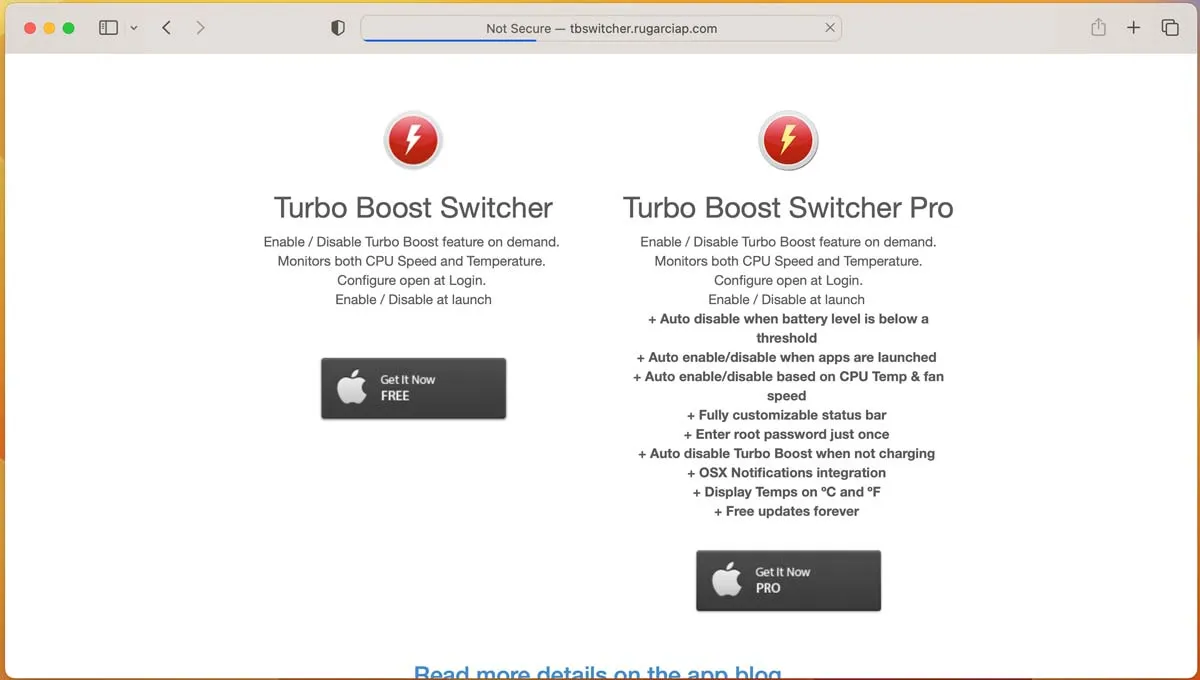
- Zainstaluj Turbo Boost Switcher, uruchom aplikację i wybierz „Otwórz”, aby potwierdzić proces.

- Kliknij ikonę dodaną do paska menu komputera Mac: jeśli Turbo Boost jest włączone, zobaczysz komunikat „Wyłącz Turbo Boost”, a jeśli Turbo Boost jest wyłączone, zobaczysz komunikat „Enable Turbo Boost”. Możesz użyć tych ustawień, aby ręcznie włączać i wyłączać Turbo Boost.

MacOS może również blokować działanie Turbo Boost Switcher. Jeśli napotkasz komunikat „Bezpieczeństwo i prywatność”, postępuj zgodnie z instrukcjami wyświetlanymi na ekranie, aby umożliwić normalne działanie Turbo Boost Switcher.
Możesz też ręcznie odblokować Turbo Boost Switcher, przechodząc do sekcji „Bezpieczeństwo i prywatność”. Powinieneś zobaczyć komunikat z prośbą o odblokowanie Turbo Boost Switcher.
Jak sprawdzić temperaturę i obciążenie procesora za pomocą przełącznika Turbo Boost na komputerze Mac
Podczas ręcznego manipulowania Turbo Boost należy monitorować jego wpływ na temperaturę procesora komputera Mac i żywotność baterii.
- Kliknij ikonę „Turbo Boost” w prawym górnym rogu i wybierz „Wykresy”.
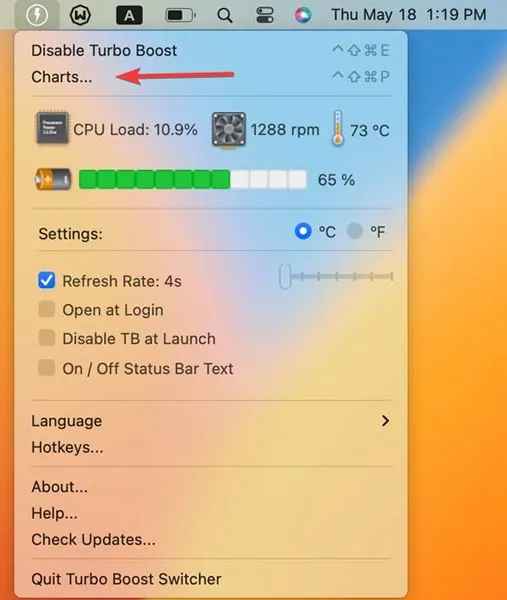
- Przeglądaj te dane i analizuj, jak te wartości zmieniają się w czasie.
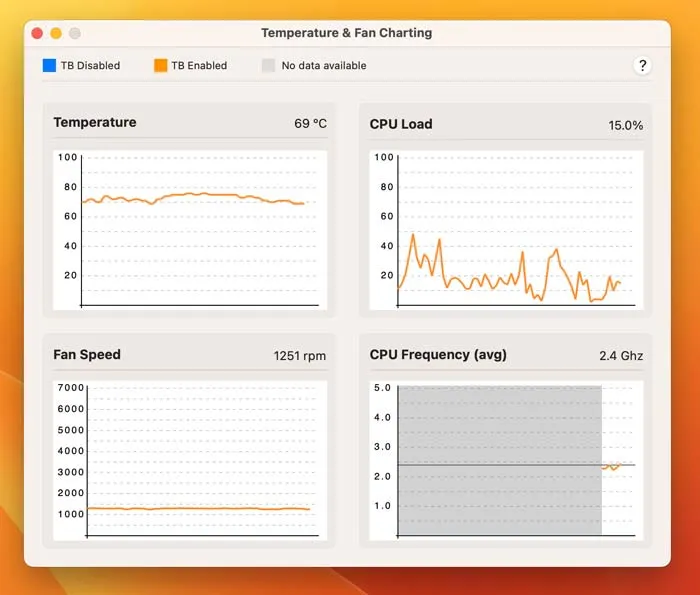
Te wykresy pokazują, jak zmienia się temperatura procesora i prędkości wentylatora komputera Mac, w zależności od tego, czy funkcja Turbo Boost jest włączona, czy wyłączona.
Przeglądając te informacje, możesz zidentyfikować zachowanie Turbo Boost, które zapewnia najlepsze wyniki dla konkretnego modelu komputera Mac i sposobu korzystania z laptopa.
Wreszcie, uaktualnienie Turbo Boost Switcher do wersji Pro zapewnia dostęp do dodatkowych funkcji, takich jak automatyczne wyłączanie Turbo Boost, w zależności od prędkości wentylatora, pozostałego czasu pracy baterii i tego, czy komputer Mac jest podłączony do źródła zasilania.
Często Zadawane Pytania
Czy mogę zaufać Turbo Boost Switcher?
Ludzie używają tej aplikacji od lat bez żadnych skarg. Warto wspomnieć, że strona nie obsługuje HTTPS, co może budzić pewne obawy dotyczące bezpieczeństwa.
Czy wyłączenie Turbo Boost uszkodzi mój komputer?
Nie. Uruchamiając z niższą prędkością, możesz w rzeczywistości nieco wydłużyć żywotność komputera.
Czy Turbo Boost Switcher wpłynie na wydajność mojego Maca?
Jeśli wyłączasz Turbo Boost, gdy w przeciwnym razie zostałby automatycznie włączony, tak. Chociaż wyłączenie funkcji Turbo Boost oszczędza baterię, w niektórych sytuacjach można zauważyć zmniejszoną wydajność.
Czy funkcja Turbo Boost działa z komputerami Apple Silicon Mac?
Nie. Turbo Boost to funkcja chipów firmy Intel. Apple może stosować podobny proces we własnych chipach, ale nie można ich kontrolować za pomocą Turbo Boost Switcher.
Źródło obrazu: Pexels . Wszystkie zrzuty ekranu autorstwa Farhada Pashaei.



Dodaj komentarz